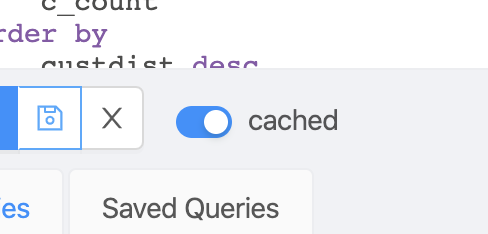使用 SQL Explorer
每表 (Table) 最多欄位 (Column) 數限制為 1000,但您可以要求客製需求。
SQL explorer 在工作區中是最重要的一環之一。在這裡您可以看到所有資料不論他是從哪個資料庫來,數個不同的、相同的資料庫在這個 SQL explorer 可以視為『單一資料庫的概念』。用起來完全像是一個資料庫,但是是一個虛擬而不是實體的資料庫。
以下是 SQL explorer 的畫面如下
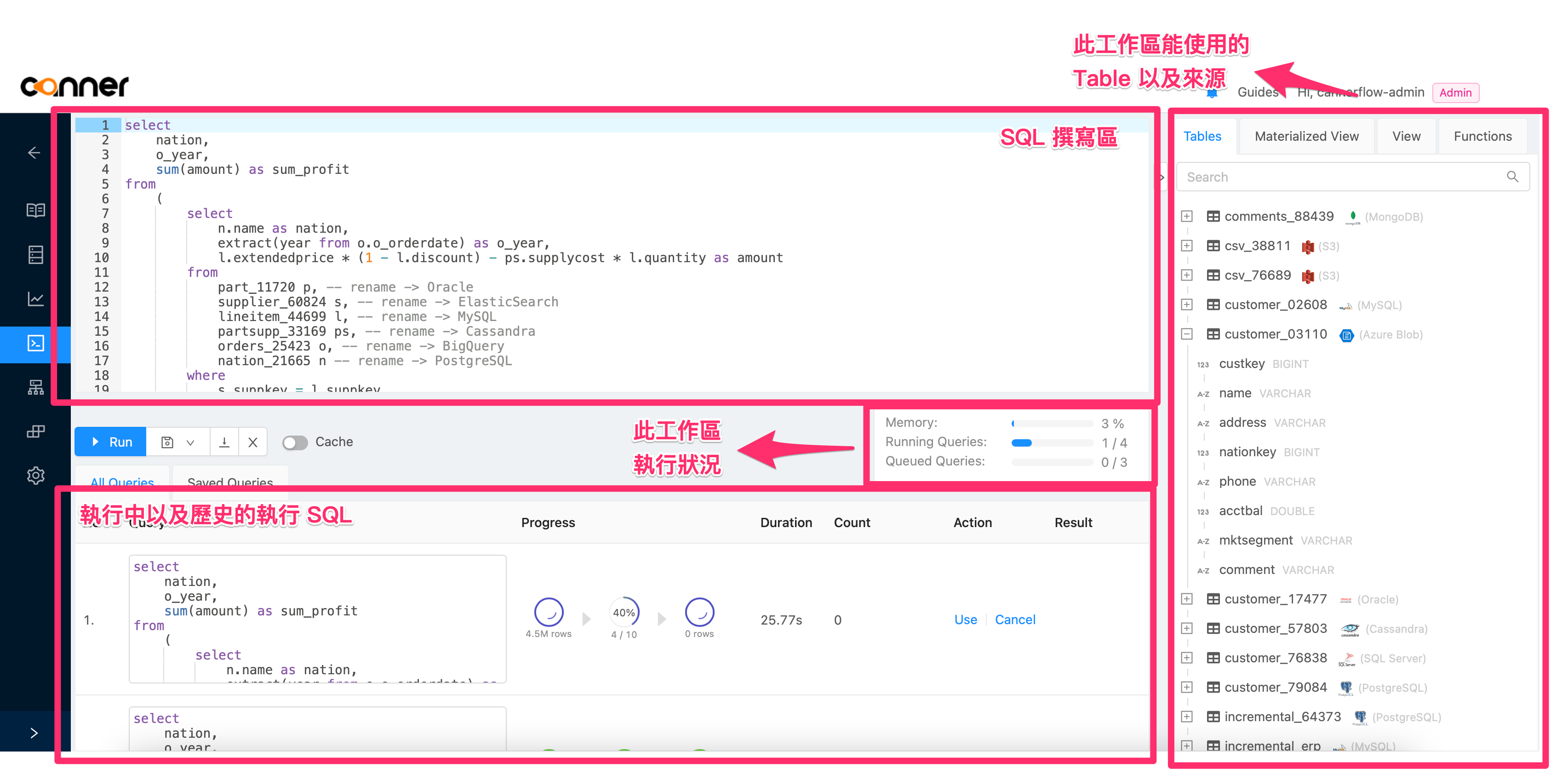
能夠使用的 Table
左側可以看到在這個工作區您能使用的 Table 以及各項 Column。如下圖:
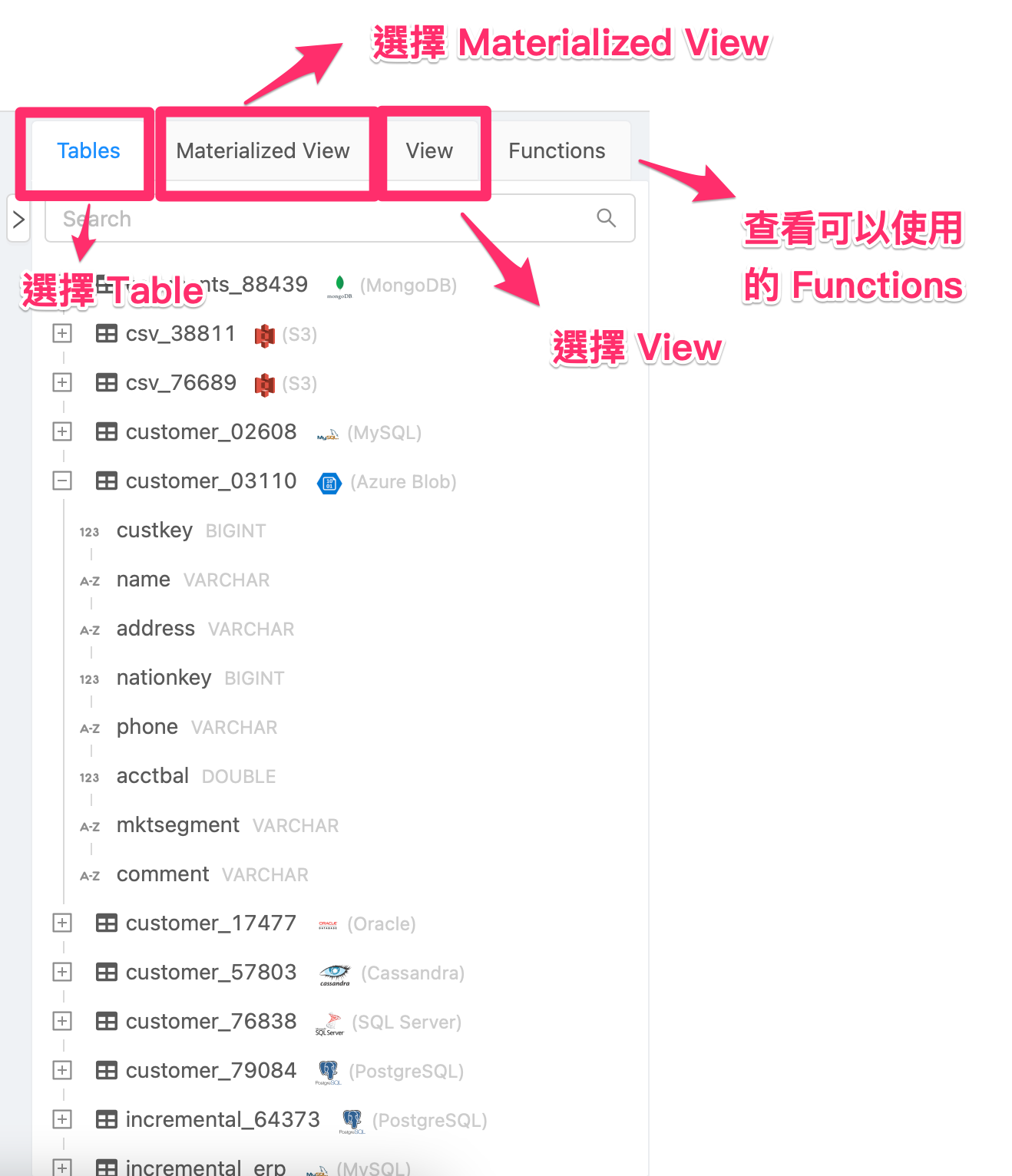
您也可以把所有可以展開與縮合 Table 用來查看每個 column 的狀態
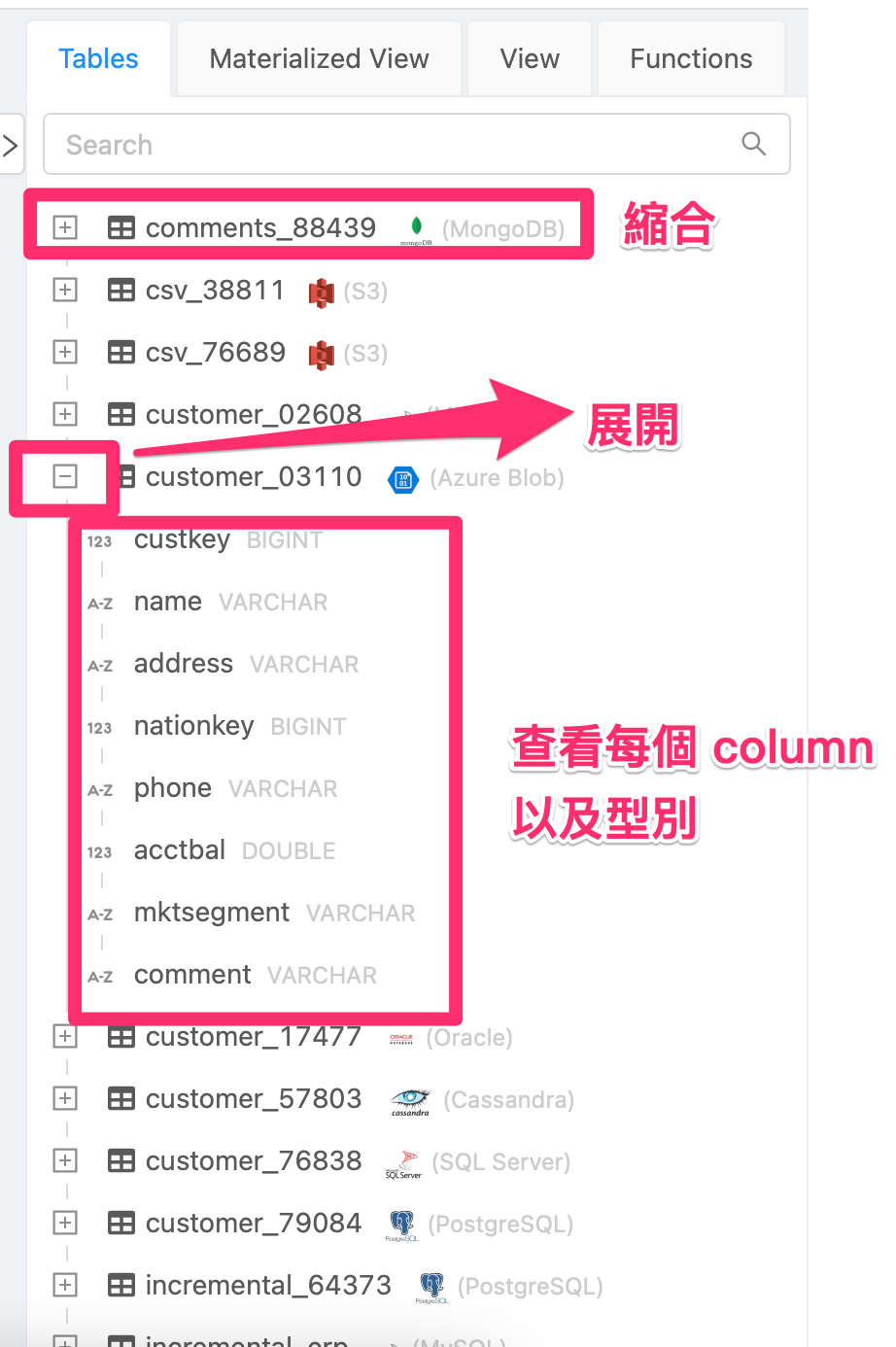
這些欄位以及 Table 您可以在這個工作區無限制的使用。
查看 Table
當您滑過每個 Table 或者 Column 您可以看到您可以把資料庫的名稱直接插入到 SQL explorer 或者能夠快速的瀏覽資料集。
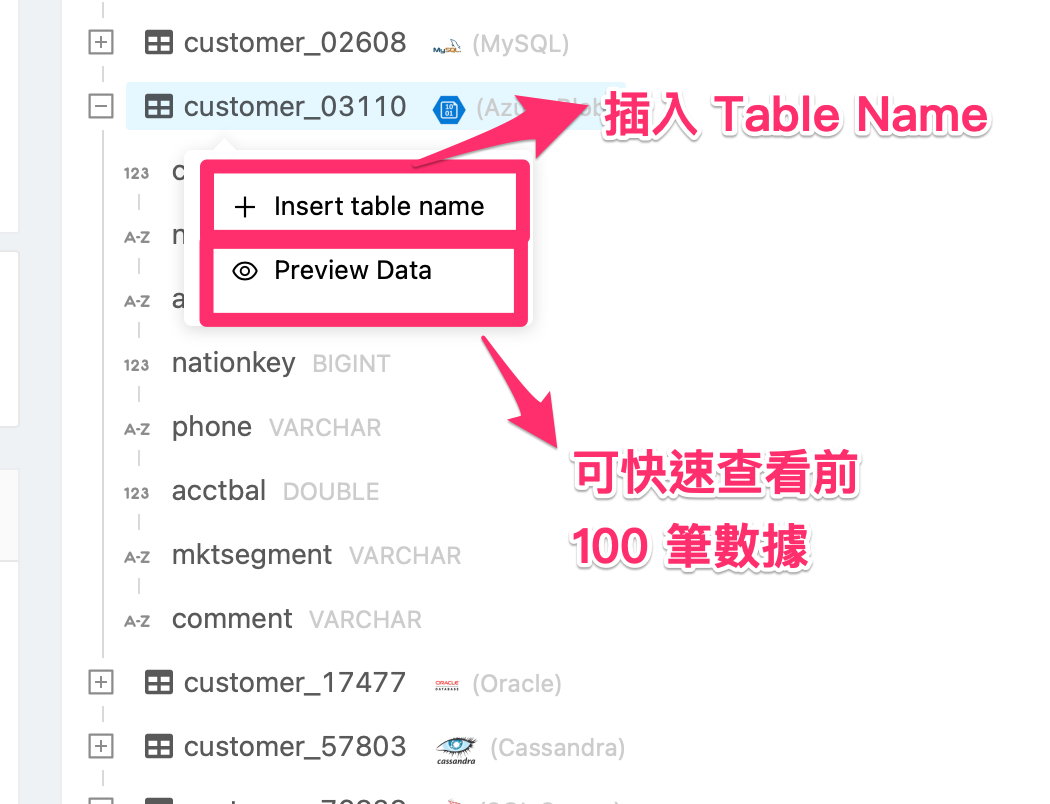
Preview 數據
當選取 Preview Data 的時候,他會只拉取前 100 的數據供您瀏覽。
關於 Table Name
使用 Canner Enterprise 的 Table 名稱,並不會像是您一般使用資料庫的命名方式,您會看到資料庫 table 的名稱像是 canner.tpch.orders_ef74a,我們會前面 prefix canner.<database name>.<table name>。
SQL 查詢
SQL 查詢是大部分所有在工作區內的人最常使用的功能之一,您可以立即看到所有您想要取得的綜合報表與需求。
執行 SQL
在 SQL explorer 您可以立即針對 SQL 進行查詢,就像是操作一個資料庫的感覺。

當執行的時候後端將會自動去運算您資料,需要用多少機器多快的速度運算完成。您可以移過 Status 的 bar 來查看當下的執行情況。
切換到其他頁,執行中 SQL
如果您在執行期間,切換到其他頁面您也可以在左下角看到現在目前在執行的 SQL。
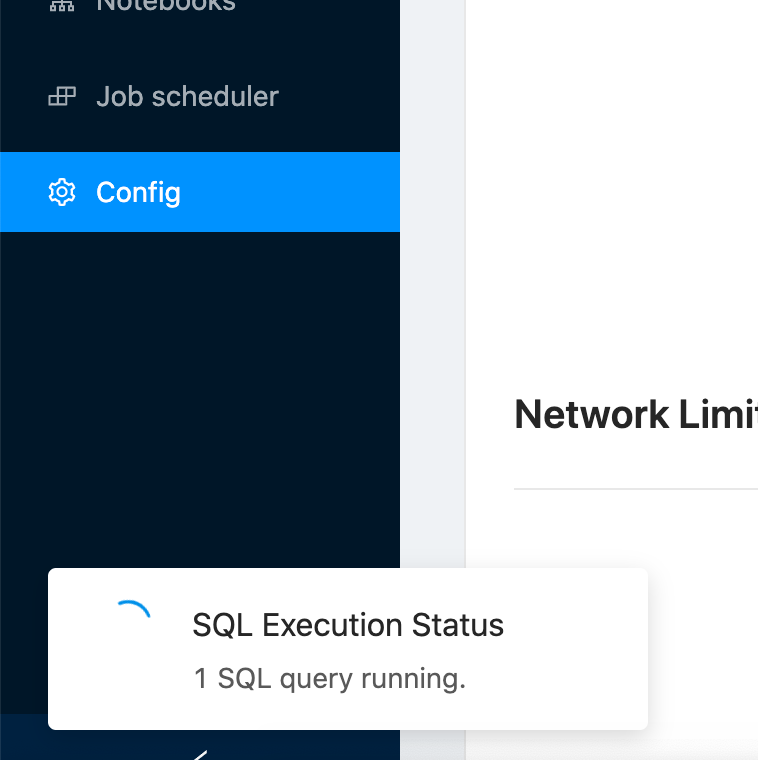
SQL 完成時
在您得到您的數據結果時您會看到以下畫面。
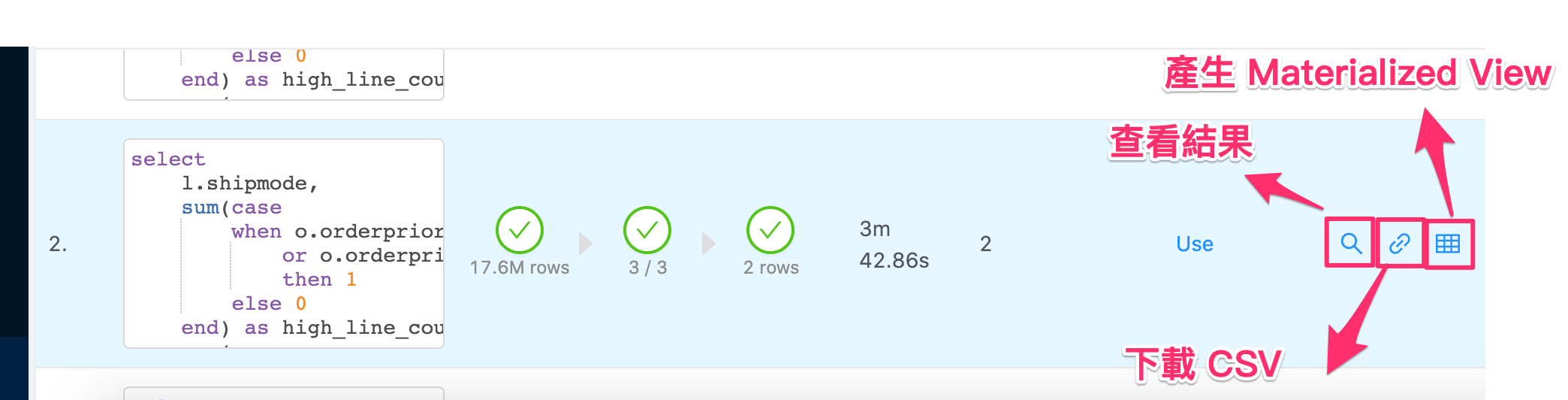
- 放大鏡:您將看到這個 query 的執行結果。
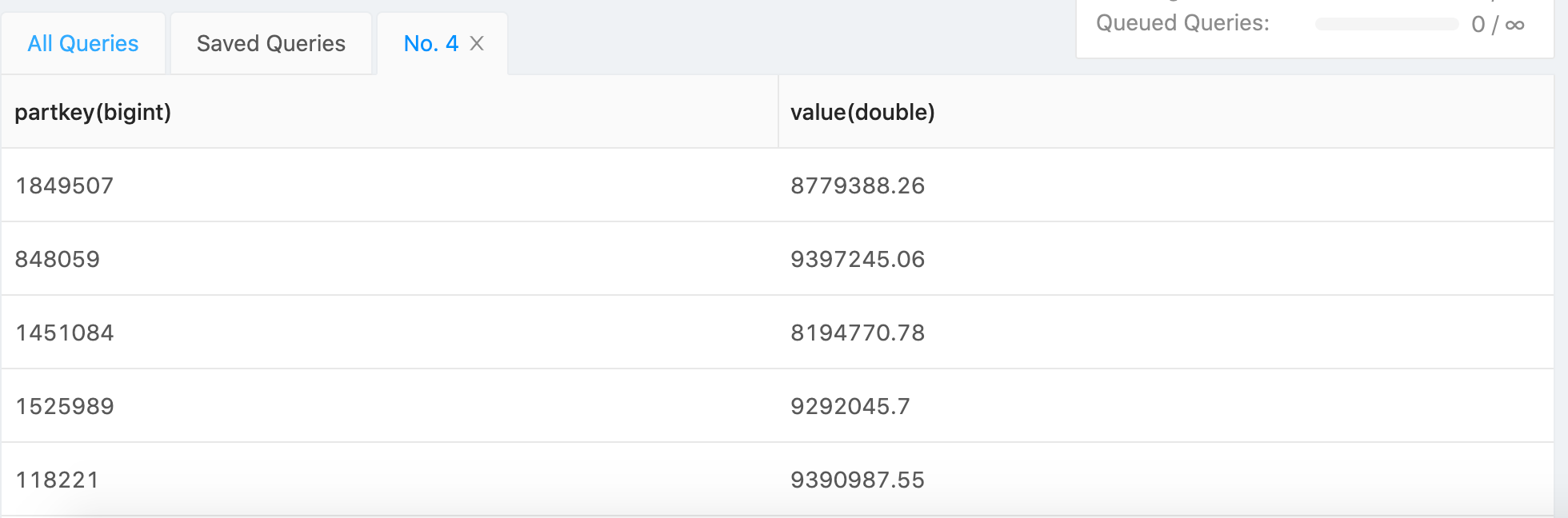
- 下載:點擊下載按鈕後,將會把結果打包並下載成 CSV。
您也可以查看一些執行細節,如下圖:
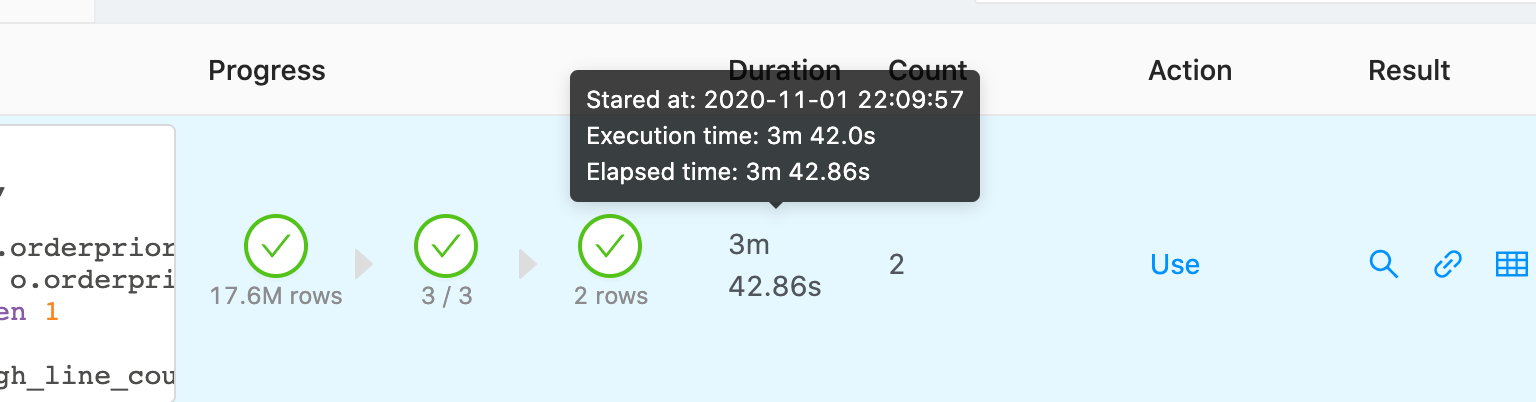
取消 SQL
如果您不想要在執行的 SQL 可以點擊 "Cancel" 來結束。
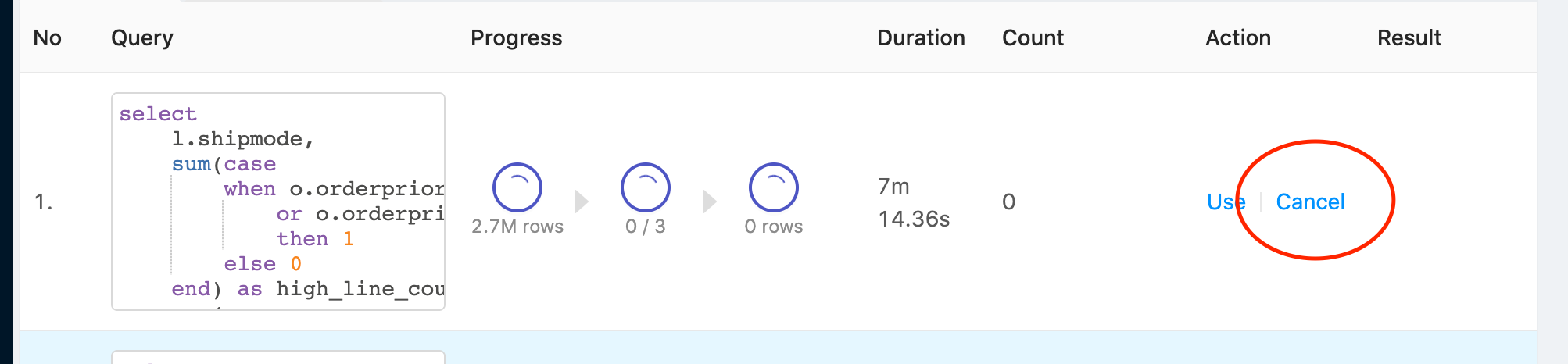
常用的 SQL
當您有想要分享的 SQL、常使用的 SQL 時您可以把它儲存,供未來使用。
儲存常用的 SQL
您可以把組織內部常用的 SQL 存起來供同樣在這個工作區內的人能夠使用,注意您每個人的 SQL explorer 所執行的內容在同一個工作區裡面的其他人並無法看到您所下的 SQL,但是存在 Saved Queries 在同一個工作區的其他人也會看到!
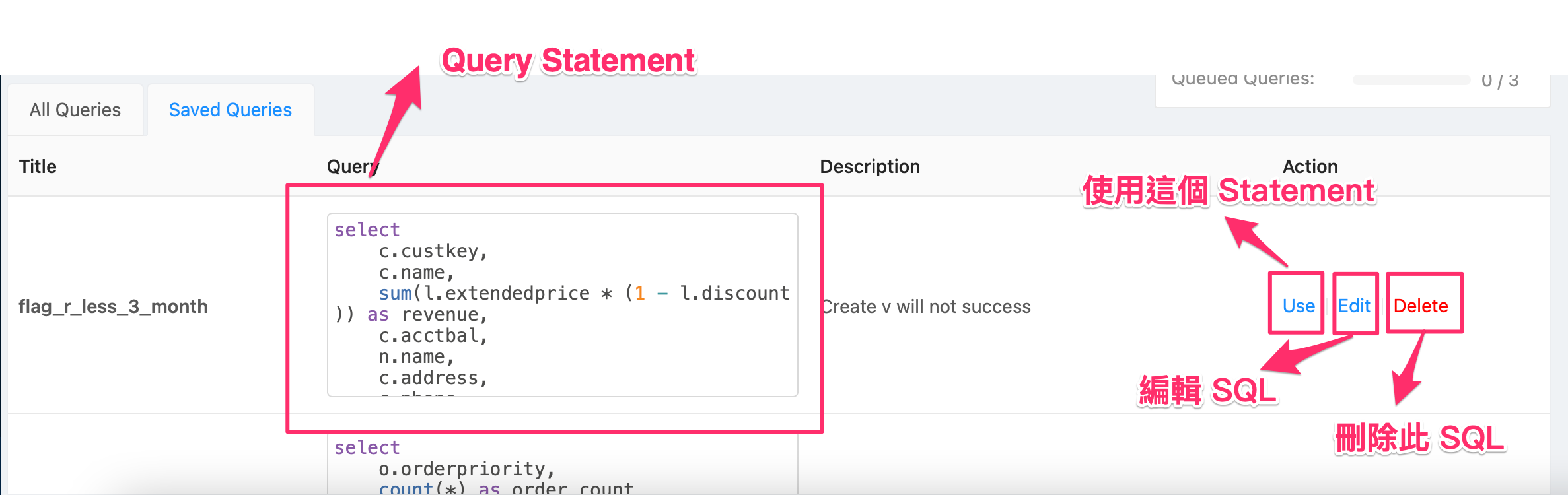
儲存 SQL 表單
要儲存常用的 query 點擊在 SQL explorer 下方的儲存按鈕後,會跳出一個儲存的表單。填寫完成後按儲存即可完成。

快取 SQL
在使用 SQL 時,未來不讓要獲取相同資料的人,每次獲取都跟資料庫拿。所以我們有一個快取層,當系統要拿資料的時候他會先從快取層 mapping 看是否有無拿過。沒有的話才去拿,如果不希望讀取快取層資料而是最即時的資料可以把 cache 直接在這邊關掉。
只要 "開啟" cache 在 Canner Enterprise 使用的所有人,如果再拿取同樣 Query 的資料且 "開啟" cache 的話就會立即回覆 cache。
目前系統 default cache 的 expire 時間為一天(可以依照使用需求調整)